Vamos a explicarte qué son y cómo funcionan las historias de LinkedIn, la nueva función de la red social profesional que por fin ha llegado a España. Con ello, la red social se une a la tendencia imparable de crear un sistema de imágenes o vídeos temporales como las que ya vemos en otras como Instagram, Facebook, Twitter, WhatsApp e incluso próximamente Slack.
Por si acaso no sabes muy bien qué es esta función y por qué el lanzamiento es tan sonado, vamos a empezar explicándote qué son exactamente las Historias de LinkedIn. Luego, como hacemos siempre, pasaremos a explicarte paso a paso cómo crearlas en tu perfil de la red social. Ya te adelantamos que sólo podrás hacerlo en su versión móvil.
Qué son las Historias de LinkedIn
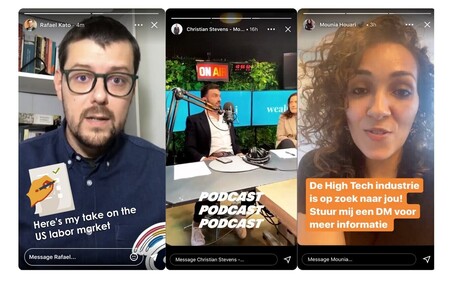
Las historias de LinkedIn son una función con la que podrás publicar en tu perfil fotografías y pequeños vídeos efímeros. Están totalmente diferenciadas del resto del contenido, apareciéndote en una fila en la parte superior de la pantalla principal de la app. Se trata de una función exclusiva de las apps móviles de LinkedIn, lo que quiere decir que de momento no podrás verlas ni crearlas en la versión web.
Las historias vienen de la irrupción hace unos años de Snapchat en el panorama de las redes sociales. Se trataba de una red especializada en el contenido efímero y en vertical. Fue cogiendo tanta fuerza, que Facebook decidió copiar su idea, e implementó un sistema de historias en las apps de Instagram, Facebook y WhatsApp.
La filosofía era la de ofrecer un nuevo tipo de contenido separado del resto, pero más juvenil e inmediato, y que a las 24 horas desaparece para siempre. Con el tiempo, este tipo de contenido ha ido ganando fuerza en todos los sitios, por lo que hay un creciente número de plataformas que ha decidido probar suerte con él.
El funcionamiento en las historias es el mismo que en Instagram, aunque un poco más básico en opciones de edición al no tener filtros locos. Intentan mantener una seriedad para que las historias puedan dirigirse a un ámbito profesional. El cómo usarlas, ya dependerá de cada uno, pudiendo hablar de algo personal, o contar algo relacionado con el trabajo. Podrán usarla tanto los usuarios como los perfiles de empresa.
En las historias vas a poder compartir fotos o vídeos utilizando tu cámara para hacerlos al momento, aunque también podrás subir el contenido desde la memoria del móvil. Los vídeos durarán un máximo de 20 segundos, y todo el contenido que subas desaparecerá a las 24 horas. Tus seguidores y contactos de primer grado podrán ver las historias y responder a ellas, una respuesta de mensaje directo que llegará a buzón de mensajes de LinkedIn.
Como creador de las historias, les podrás añadir algunos stickers y texto. Además, podrás borrarlas cuando quieras o descargarlas por si quisieras conservarlas o republicarlas en otro sitio. Además, todos los usuarios de LinkedIn que las vean podrán denunciarlas si tienen contenido inapropiado.
Cómo subir historias a LinkedIn
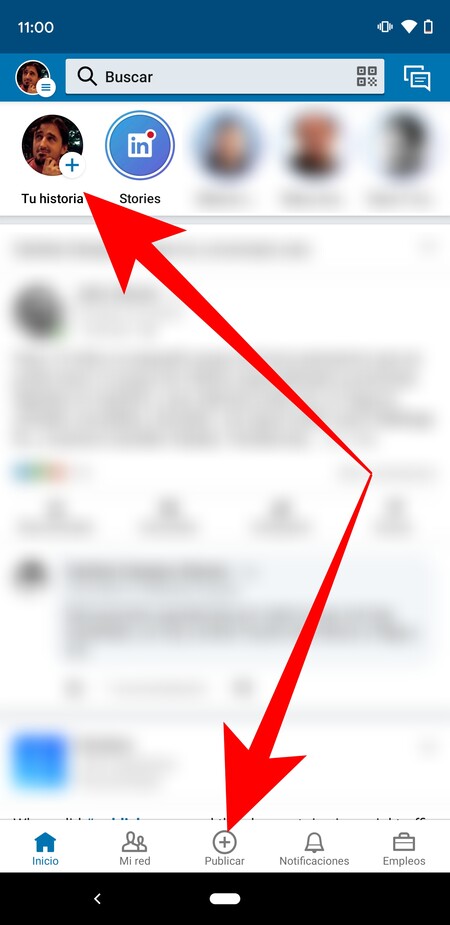
Para ver y publicar historias, vas a necesitar utilizar la aplicación móvil de LinkedIn. En ella, tendrás dos maneras de iniciar el proceso. El método principal es pulsar en el botón Publicar que tienes abajo del todo, aunque si no tienes historias creadas hasta ahora, arriba donde pone Tu Historia verás un símbolo de suma para iniciar el proceso de creación.
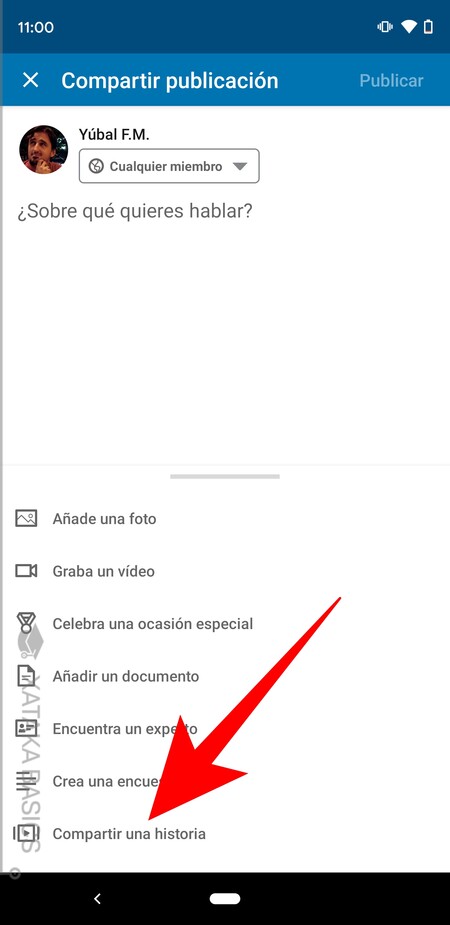
Una vez hayas pulsado en el botón de Publicar en la página principal, que es el camino que sirve para todo momento, irás a la pantalla de Compartir publicación. En ella, abajo del todo tienes una lista con los tipos de publicación que puedes realizar, y debes pulsar en la opción de Compartir una historia que te aparece abajo del todo.
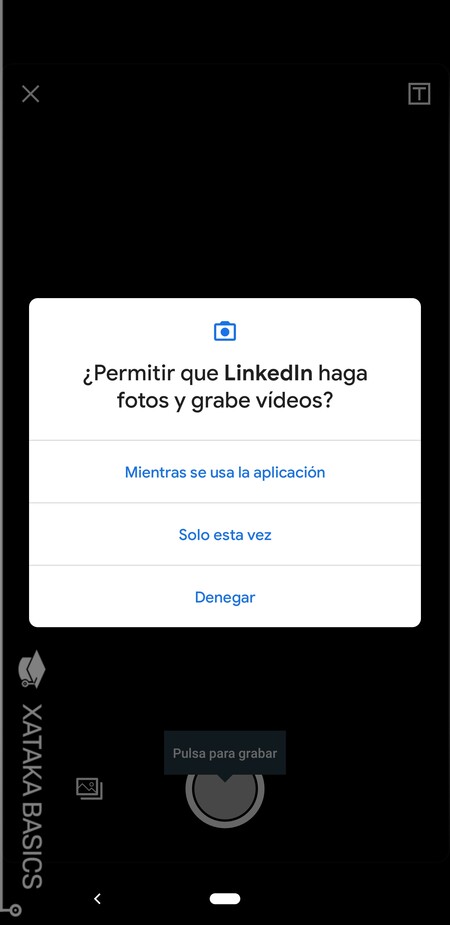
La primera vez que uses esta función LinkedIn te pedirá algunos permisos, y tendrás que otorgárselos para poder funcionar correctamente. Tendrás que darle permiso para grabar fotos y vídeos, y también para poder obtener el audio, y así poder usar la cámara de tu móvil correctamente. Además, también tendrás que darle permiso para acceder al almacenamiento y poder usar así fotos y vídeos que ya tengas en la memoria del dispositivo.

Ahora entrarás en el modo de grabación, que en la parte inferior tiene un botón circular grande para la captura. Con un toque al botón sacas una foto, y manteniéndolo pulsado grabarás un vídeo. A su izquierda tienes un icono para abrir la galería y buscar contenido que tengas ya en la memoria, y a la derecha podrás controlar el flash y alternar entre cámara frontal o trasera. Arriba tienes los controles de stickers y cuadros de texto si quieres que queden fijos en la grabación.

Cuando saques la foto o grabes el vídeo, irás a la pantalla de previsualización donde puedes ver cómo ha quedado. Aquí, si no lo has hecho antes, tienes los controles de stickers y de apagar el audio de la grabación.
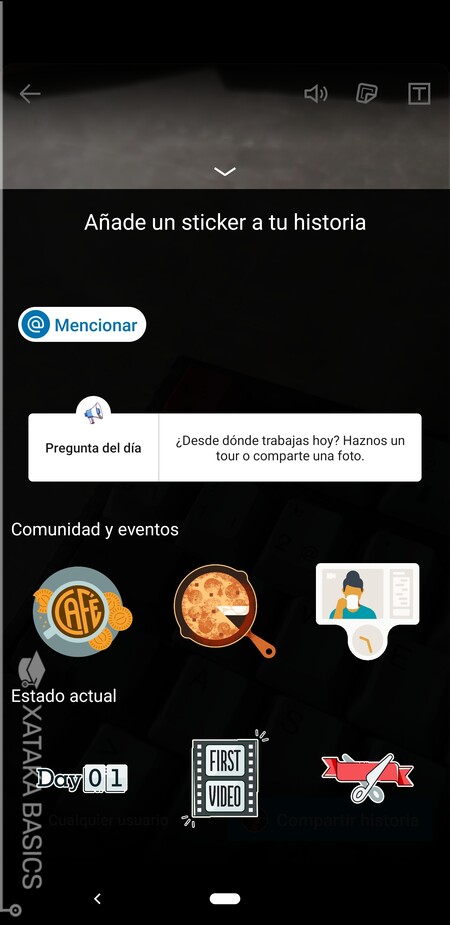
Si pulsas sobre la caja de texto podrás añadir textos en la pantalla del vídeo o la imagen, y si pulsas en el icono de la pegatina podrás añadir un stickers. El texto es fácil, te aparecerá el teclado y lo que escribas luego lo puedes editar. Y si pulsas en los stickers, se abrirá una ventana con todo el catálogo, donde se incluyen stickers especiales como el de las menciones a otros usuarios o el lanzar preguntas.

Y cuando hayas terminado tu composición, solo te queda pulsar en el botón azul de Compartir historia para publicarla en tu perfil. También puedes volver hacia atrás y cancelar el proceso, y si lo haces te preguntarán si quieres guardar un borrador con la composición o eliminarlo.






Ver 0 comentarios